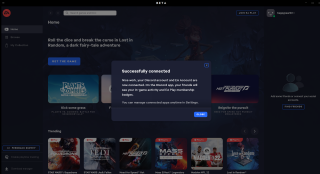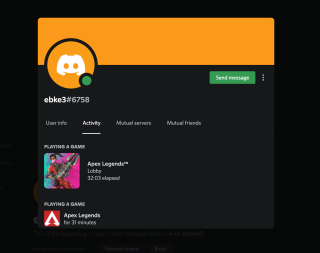EA et Discord se sont associés pour activer la fonctionnalité Rich Presence
De nombreux joueurs PC utilisent le service de chat vocal, vidéo et texte Discord pour améliorer le temps passé à jouer avec leurs amis. Il était donc logique de collaborer et d’améliorer la connectivité entre nos plateformes.
Vous pouvez désormais associer vos comptes EA et Discord. Une fois que vous l’aurez fait, les jeux PC EA compatibles afficheront un aperçu plus détaillé de votre activité dans le jeu pour vos amis sur Discord. Connue sous le nom de Rich Presence, cette fonctionnalité permet à vos amis de savoir à quel jeu vous jouez sur l’application EA, dans quel mode de jeu, depuis combien de temps et si vous êtes prêt(e) ou non à collaborer pour aller encore plus loin.
Auparavant, vos amis ne pouvaient voir que le jeu auquel vous jouiez et depuis combien de temps. Theo Mascardo, Responsable produit EA sur ce projet, est heureux d’avoir pu améliorer la connexion entre les plateformes. « Je suis vraiment ravi que l’application EA propose désormais une expérience plus connectée », a déclaré Theo. « Notre équipe est pleine d’utilisateurs Discord passionnés, et nous avons hâte que nos joueurs puissent profiter des avantages de Rich Presence. »
Le partenariat avec Discord a été un vrai plaisir. C’est toujours passionnant de travailler ensemble pour offrir de meilleures fonctionnalités à tous nos joueurs. Mason Sciotti, Responsable produit Discord, confirme : « Travailler avec des éditeurs et des développeurs comme EA est un vrai avantage pour faire de Discord le meilleur endroit pour jouer à des jeux entre amis. Nous sommes ravis d’améliorer cette expérience grâce aux avantages de Rich Presence. »
Associer un compte est simple et s’effectue par l’intermédiaire d’une fenêtre Quoi de neuf qui apparaîtra uniquement lors de votre prochaine connexion à l’application EA. Si vous avez déjà vu cette fenêtre et que vous n’avez pas associé vos comptes, ne vous inquiétez pas ! Vous pouvez toujours les associer en allant à Paramètres → Mon compte → Comptes connectés. Nous avons inclus quelques captures d’écran pour vous aider :
- Cliquez sur « Se connecter » dans la fenêtre Quoi de neuf qui apparaît ci-dessous.
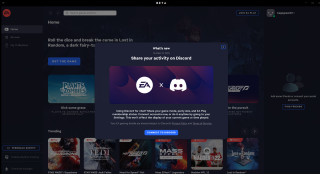
- Vous pouvez également cliquer sur « Paramètres-> Mon compte -> Comptes connectés »
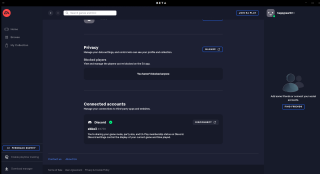
- Ensuite, Discord s’ouvrira sur votre PC. Il vous suffira d’autoriser le lien.
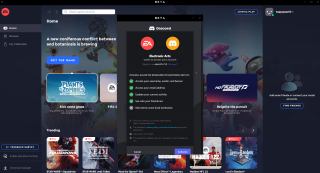
- Une fois autorisé sur Discord, c’est fini ! Vous serez prêt(e) à partager plus d’informations sur les jeux auxquels vous jouez avec vos amis.